【初心者向け】条件付きで個数をカウントするには?
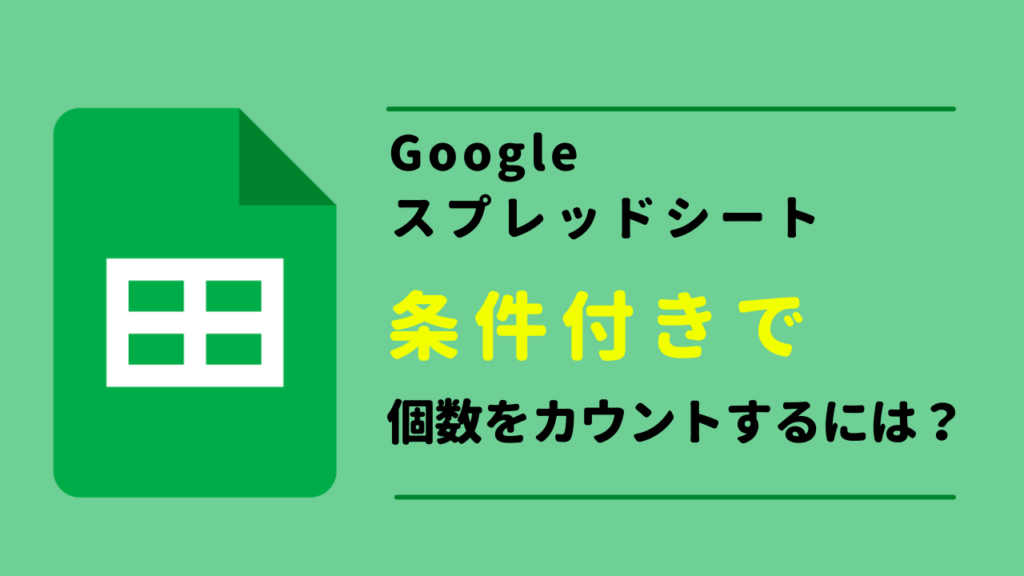
特定の文字や値の個数をカウントしたいときに、
必要な条件に合わせて個数をカウントするための方法を2つ紹介します。
条件付きのカウントの仕方
条件が1つの場合:COUNTIF関数
条件が1つの場合は
以下の関数を使います。
=COUNTIF(範囲, 条件)
使用例
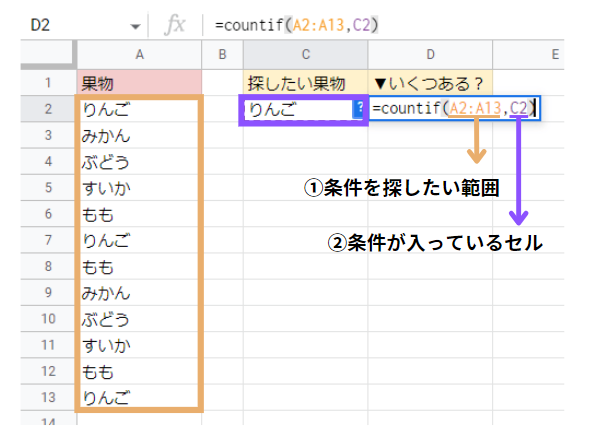
=COUNTIF(A2:A13,C2)まず、①条件(この場合はりんご)が含まれる、条件を探したい範囲を指定します。
その後、②条件を指定すればOKです。
条件は文字を直接打ち込める
②の条件で、セルを指定しましたが、
直接文字を打ち込んで指定することもできます。
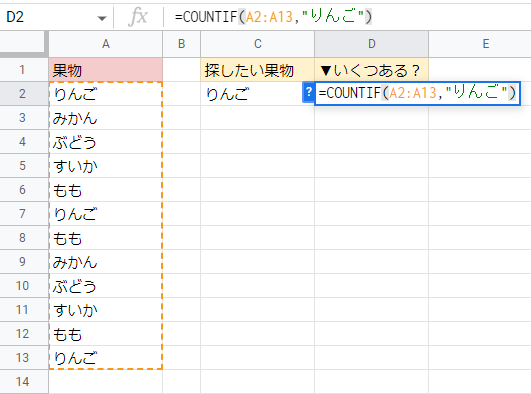
また、COUNTIF関数では、ワイルドカードを使用することができます。
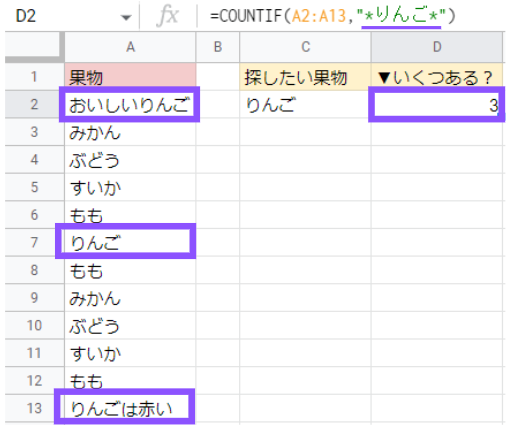
*(アスタリスク)を文字の前後(もしくはいずれか)に置くことで
おいしいりんご
のように「りんご」の前に任意の文字がある場合も検索対象にすることができます。
この「*」をワイルドカードといいます。
今回のケースだと、前後にアスタリスクをつけているので
〇〇りんご
〇〇りんご〇〇
りんご〇〇
のように、
おいしいりんご
りんごは赤い
なども条件に含まれることになります。
条件が複数ある場合:COUNTIFS関数
対象となる条件が複数の場合は、COUNTIFに(S)をつけた
COUNTIFS関数を使います。
=COUNTIFS(条件範囲1, 条件1, [条件範囲2, …], [条件2, …])
使用例
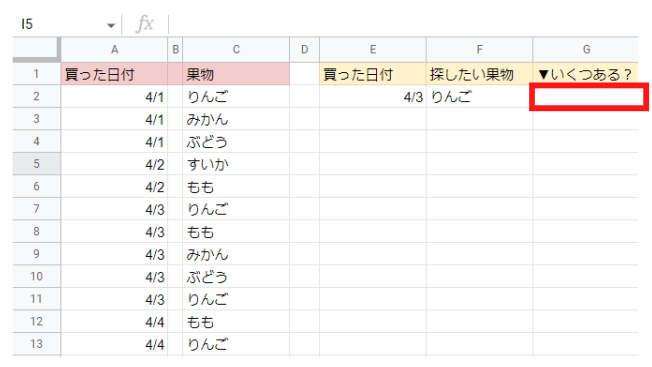
A~C列のサンプルの表をもとに、
G列に買った日付と果物の個数を集計したい場合、
「4/1に買ったりんごの個数(G2セル)」は
=COUNTIFS(A2:A13,E2,C2:C13,F2)と表されます。
数式の解説
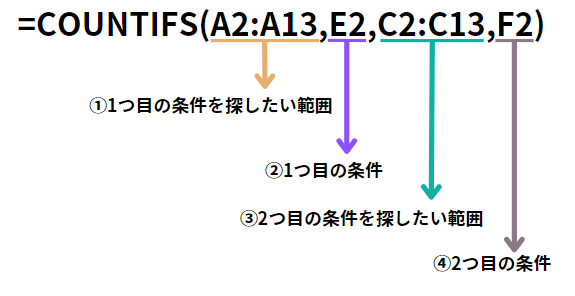

①条件が含まれる範囲を指定、
②その条件を指定
します。
それ以降は、「範囲」▶「条件」と、範囲と条件を対にして増やしていきます(③,④)。
下記のように日付と果物別の個数をカウントする表を作ることもできます。
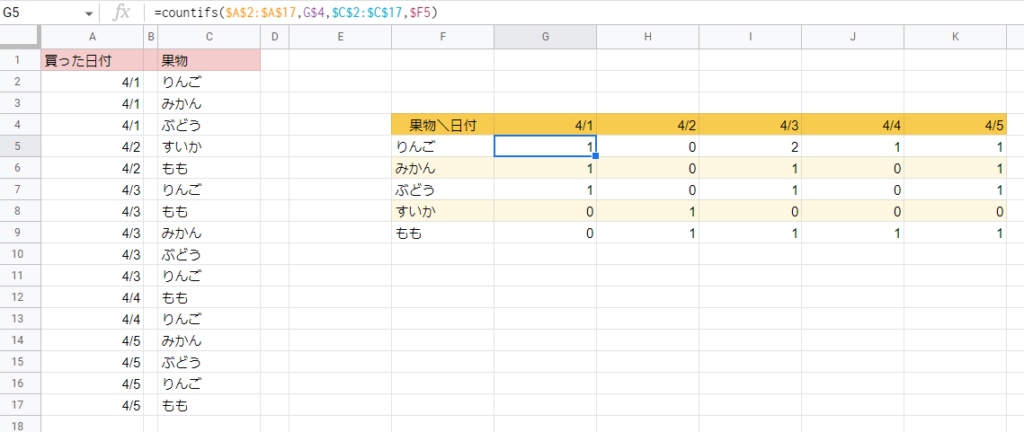
▼G5セルの数式
=countifs($A$2:$A$17,G$4,$C$2:$C$17,$F5)参照する範囲の、A2:A17とC2:C17、
条件にしたいF列、4行目を「$」で固定するのがポイントです。
▼オートフィルをしてみると
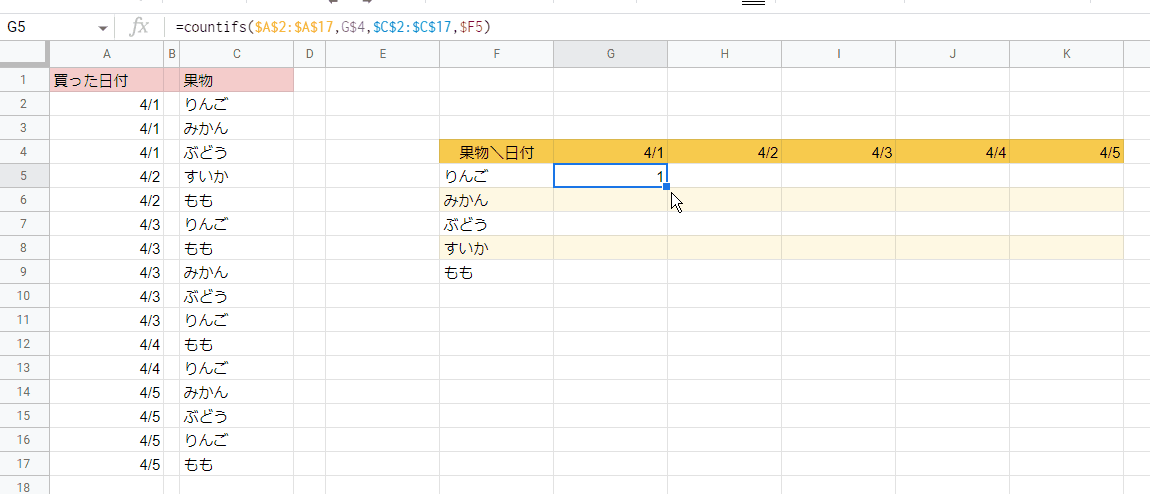
条件範囲のA,C列
条件が入ってるF列と4行目が固定されて、集計されているのがわかりますね。
お読みいただきありがとうございました。
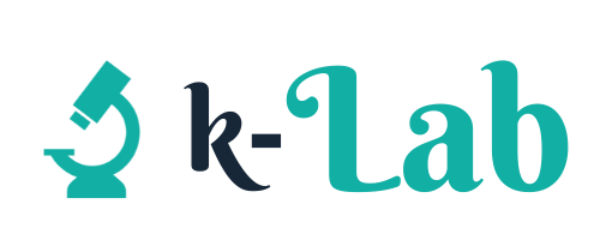

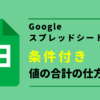
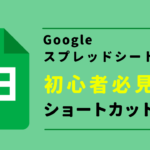
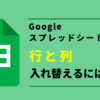
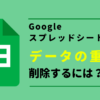
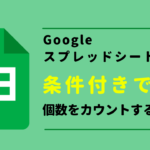
ディスカッション
コメント一覧
まだ、コメントがありません